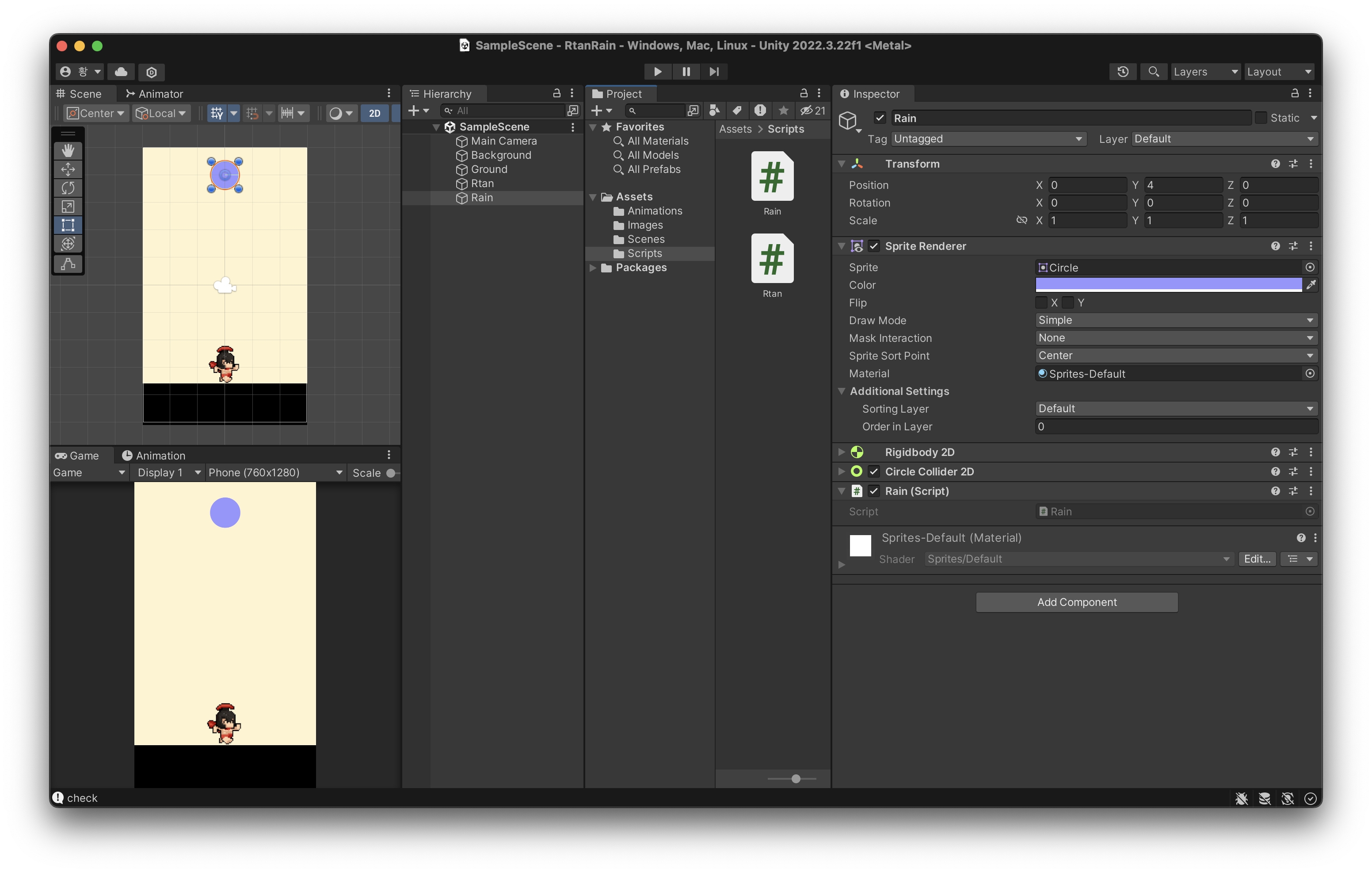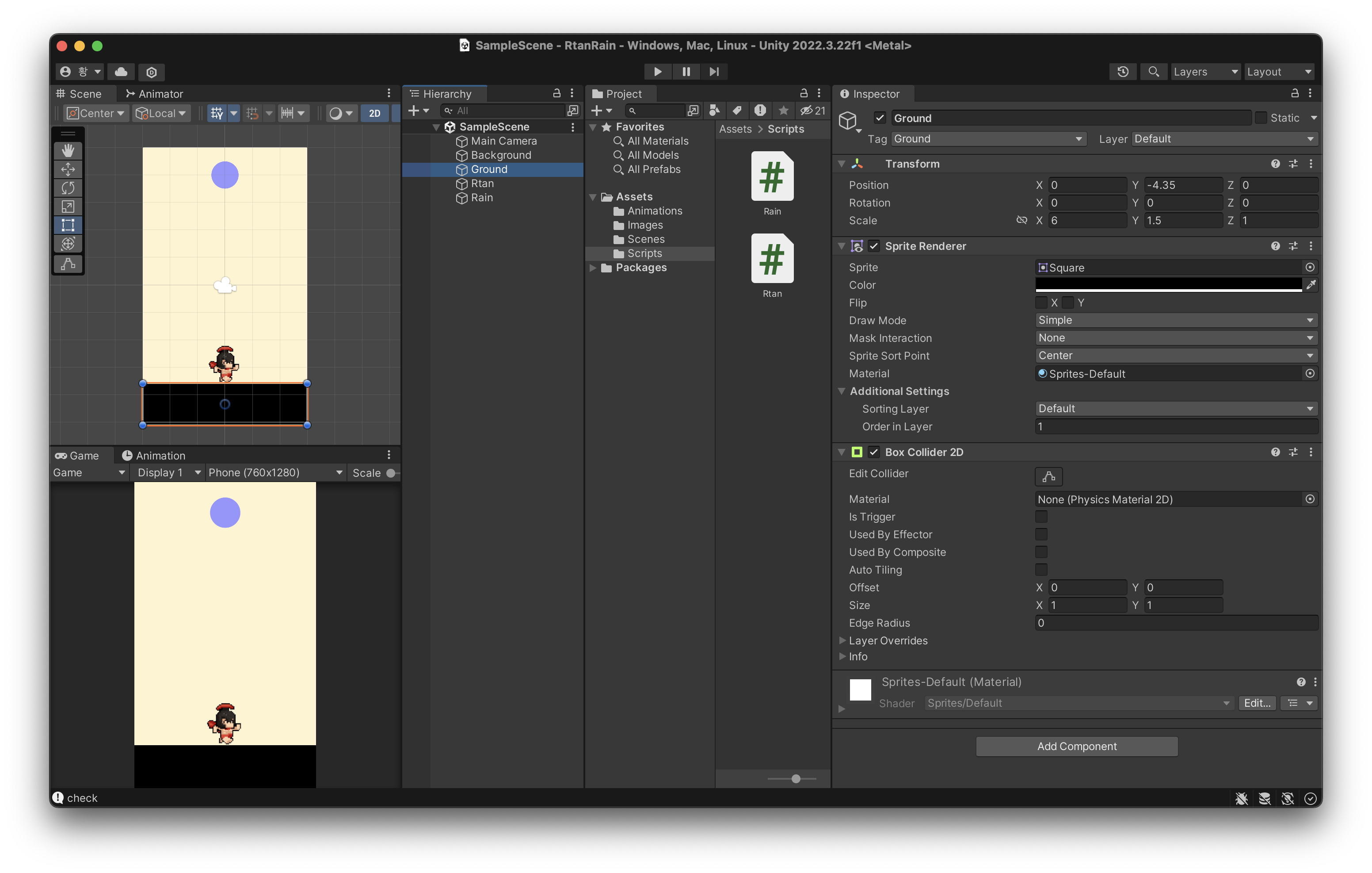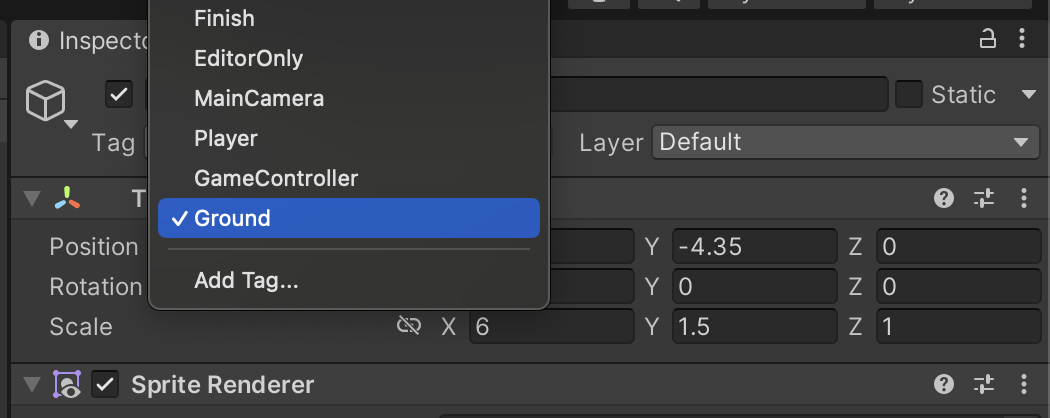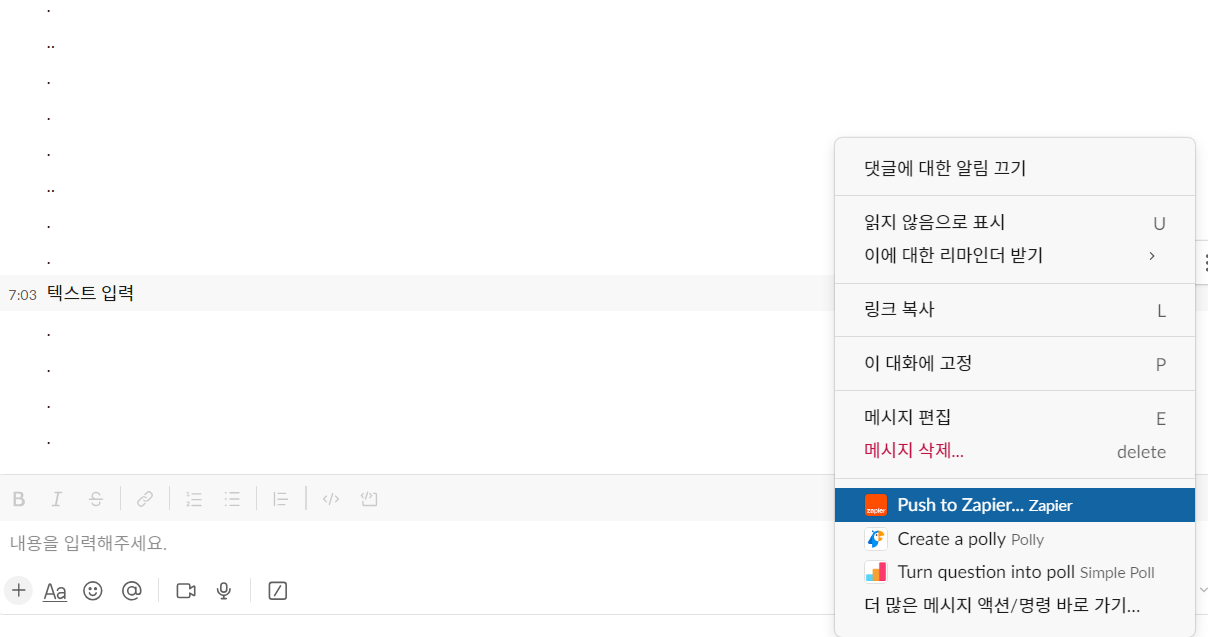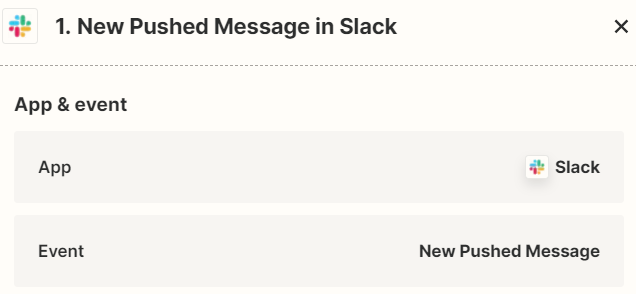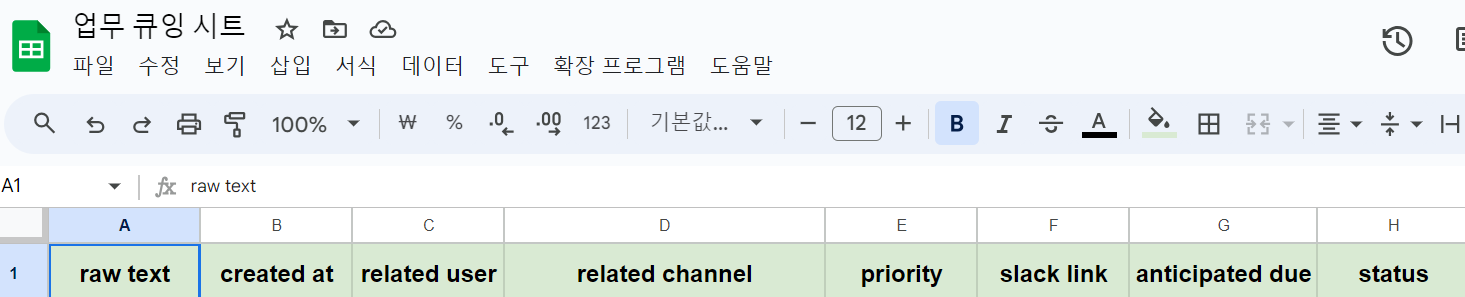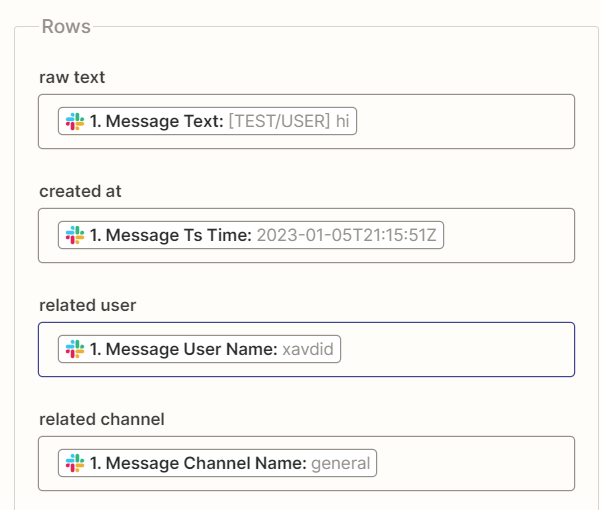LEARNING REPORT
---
작성일 : 2024-07-02
작성자 : migdracios
학습기술 : Xcode
학습분류 : SW개발, 앱개발
학습내용
1. Xcode 설치와 버전, 프로젝트 생성
Xcode 설치를 위해서는 맥 버전 호환을 확인해야 한다.
현재 내 기준 설치한 Xcode 버전은 15.4, Mac 버전은 Sonoma 14.5
Xcode에서 프로젝트를 생성할 때 Identifier가 있는데 앱 고유 식별자이다. 이 식별자는 웹 도메인처럼 쓰이는데
naver.com이 아니라 com.naver 처럼 반대로 씌여있다
2. Swift 파일의 주석
Swift 파일은 코드 주석과 문서 주석으로 나뉘어 있다.
코드 주석은 슬래쉬(/) 두 개로, 문서 주석은 세 개로 구분한다.
문서 주석은 코드에 붙여 작성하였을 때, opt + click 으로 주석을 상세히 볼 수 있다.
또 해당 코드를 클릭하면 Quick Help Inspector에서도 확인할 수 있다.
3. 에디터 단축키
내비게이터에서 opt + click 으로 화면을 분할 할 수 있다.
클래스에 command + click 으로 정의부로 들어가 확인할 수 있다.
돌아갈때는 에디터의 뒤로가기 버튼을 눌러 나올 수 있다.
중괄호가 있는 코드에 command + opt + click 으로 코드를 접어둘 수 있다.
학습결과물
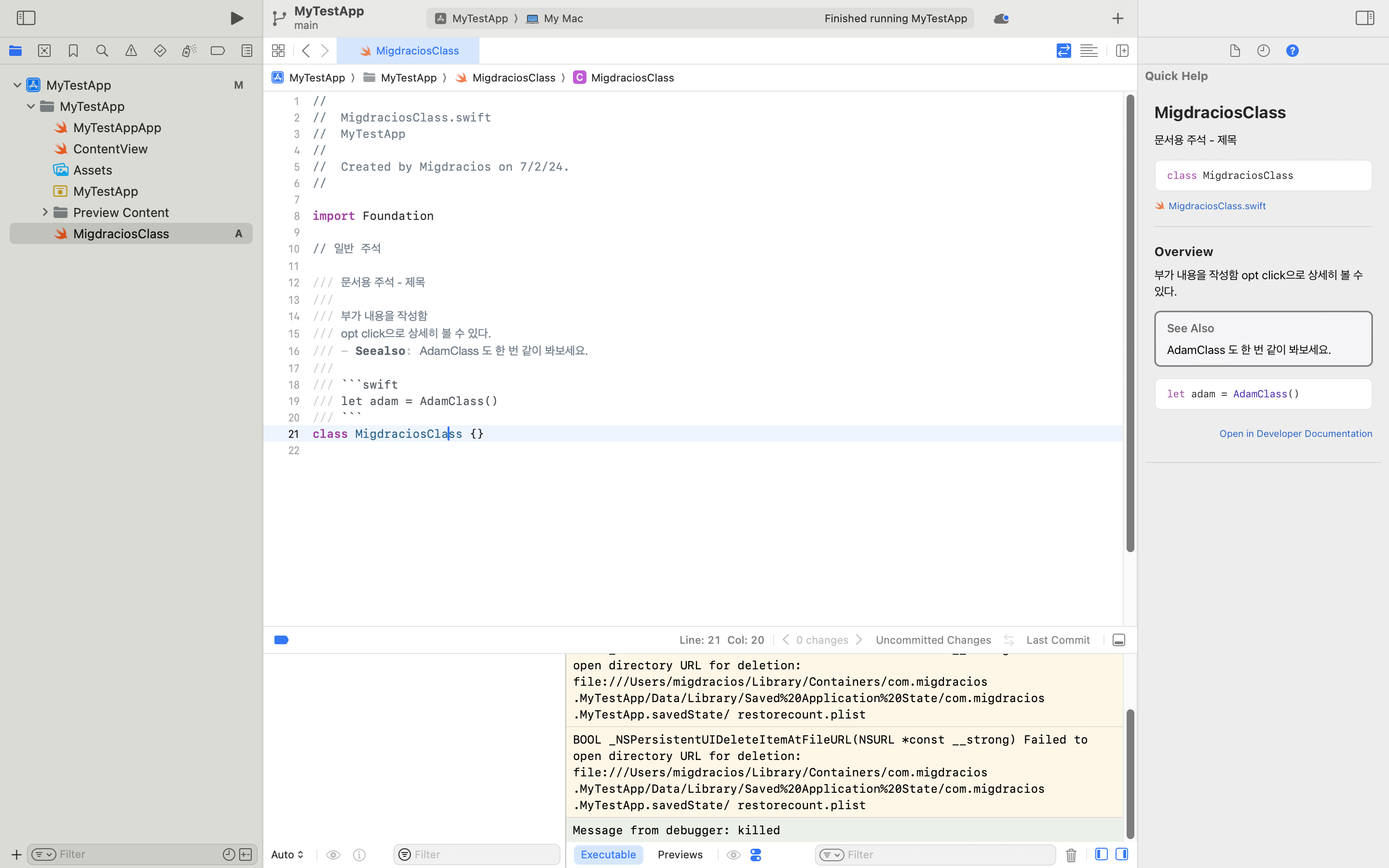
'What I Learned > 소프트웨어 개발' 카테고리의 다른 글
| [AI-RAG] 환경 세팅과 Chat Completion 시도 (0) | 2024.07.02 |
|---|---|
| [WIL] Unity - 빗방울 게임 - 랜덤으로 떨어지는 빗방울 만들기 (0) | 2024.06.19 |
| [WIL] Unity - 빗방울 게임 - 오브젝트 충돌 구현 (0) | 2024.06.18 |
| [WIL] Unity - 빗방울게임 - 유니티 에셋으로 오브젝트 만들기 (0) | 2024.06.18 |
| [WID] Zapier - 슬랙에서 구글시트로 메시지 적재하기 (0) | 2024.06.18 |